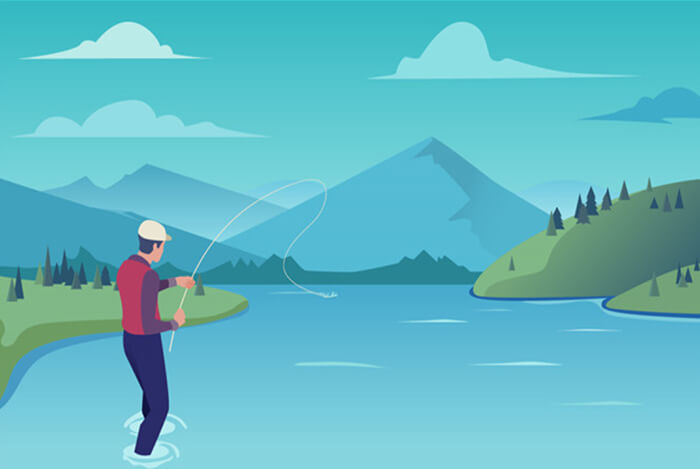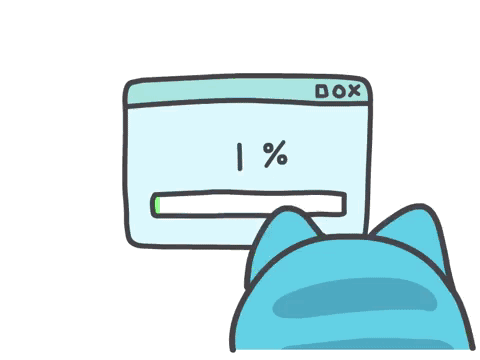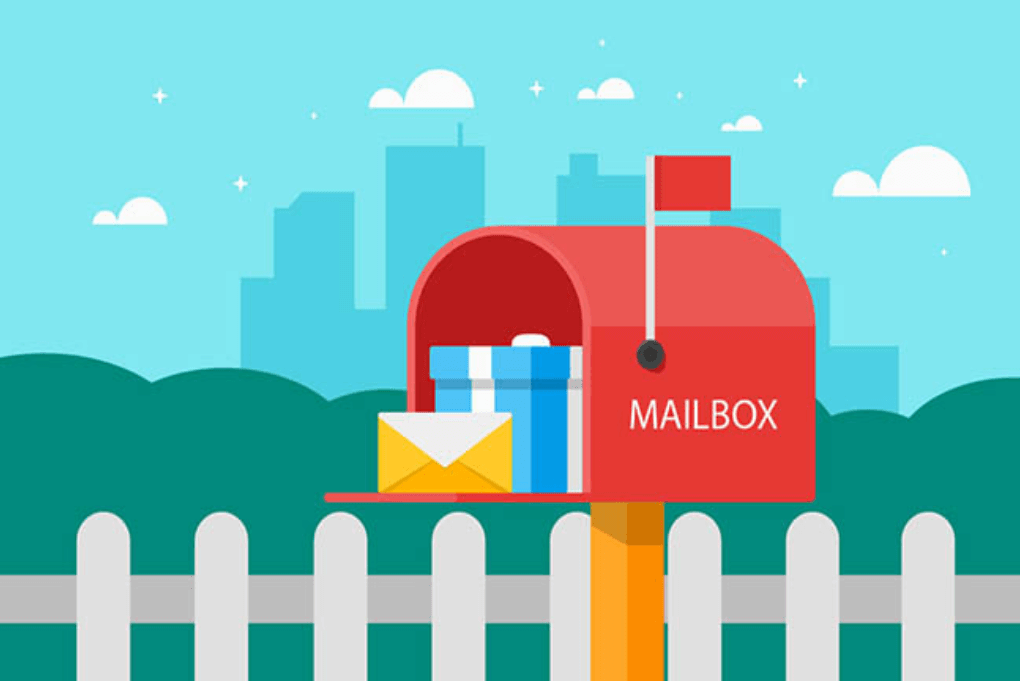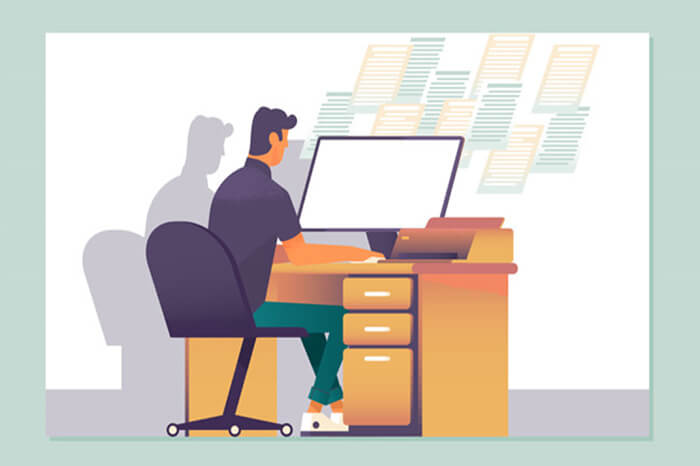LInux 搭建 JavaEE 环境
一、安装 JDK(1.8)
先将软件通过 xftp5 上传到 /opt 下
- 解压缩到 /opt

- 配置环境变量的配置文件 vim /etc/profile
1 | JAVA_HOME=/opt/opt/jdk1.8.0_261 |

需要注销用户,环境变量才能生效
如果是在 3 运行级别, logout
如果是在 5 的运行级别

在任何目录下就可以使用 java 和 javac

测试是否安装成功
编写一个简单的 Hello.java 输出”hello,world!”
1
2
3
4
5public class Hello{
public static void main(String[] args){
System.out.println("hello");
}
}
使用 javac 编译 , 在使用 java 执行

二、Tomcat 服务器搭建
- 解压缩到/opt

2**.启动 tomcat ./startup.sh**
先进入到 tomcat 的 bin 目录


在 liunx 浏览器中,输入 http://localhost:808 启动成功即可。
开放端口 8080 ,这样外网才能访问到 tomcat (CentOS7)
① 检验防火墙是否启动
输入命令 “ ==firewall-cmd –state== “ 如果出现如图所示的这种情况说明正在运行,如果没有正在运行需要执行命令” ==systemctl start firewalld== “开启防火墙服务

② 配置防火墙,开放 8080 端口
1 | firewall-cmd --zone=public --add-port=80/tcp --permanent |
4.开放端口 8080 ,这样外网才能访问到 tomcat (CentOS7 以下)
vim /etc/sysconfig/iptables

重启防火墙

三、Tomcat 启动失败解决方案(启动成功跳过)
启动 tomcat
进入 tomcat 所在的目录的 bin 的文件夹下执行” ./ startup.sh“ 命令 启动 tomcat ,如果出现下面这种情况说明 tomcat 启动 成功。

验证 tomcat 是否启动成功
输入” ps -ef|grep tomcat “ 命令验证 tomcat 是否启动成功,如果出现下面这种情况说明启动成功。

若启动成功,在 linux 中输入 curl http://192.168.112.130:8080(自己 linux 的 ip)看是否正常访问。
如下则表示正常访问:

检验防火墙是否启动
输入命令 “ ==firewall-cmd –state== “ 如果出现如图所示的这种情况说明正在运行,如果没有正在运行需要执行命令” ==systemctl start firewalld== “开启防火墙服务

检查 8080 端口是否被防火墙开启
输入命令” ==firewall-cmd –permanent –zone=public –list-ports== “ 如果终端输出 “8080/tcp” 则说明 8080 端口被开启
如果没有该输出则需要执行命令” ==firewall-cmd –zone=public –add-port=8080/tcp –permanent==”开启 8080 端口, 出现” ==success==” 则表示添加成功。
重新启动防火墙
输入命令” firewall-cmd –reload” 重新启动防火墙,出现” success“ 字样则表示重新启动成功。
验证开启的 8080 端口是否生效
输入命令” firewall-cmd –zone=public –query-port=8080/tcp“ 验证 8080 端口是否生效,如果出现 ” yes “字样则代表生效。
此时,重新启动 tomcat 就可以使用外部浏览器访问 centos 中的 tomcat 啦。
补充:
如果以上还没有解决,或者 tomcat 提示需要配置环境。请去去查看你的JDK的配置信息,配置文件在安装 JDK 中以提及。没有发现问题,可以重启 Linux,重新登入。
四 、Eclipse 的安装
解压缩到/opt

启动 eclipse
进入到 eclipse 解压后的文件夹, 然后执行 ./eclipse
五、mysql 的安装和配置
【说明】:因为 mysql 安装时间较长,所以我已经把安装步骤放到我博客的文件中了。有需要的话。点击链接下载即可。或者你可以百度用 yum 安装。
提取码:9ifr